כיצד להפסיק לשמוע את עצמך במיקרופון ב-Windows 11 ו-10
Windows 10 חלונות 11 גיבור / / May 25, 2022

עודכן לאחרונה ב

אם אתה שומע את עצמך כשאתה משתמש במיקרופון שלך ב-Windows, כנראה שהפעלת ניטור המיקרופון. הנה איך לעצור את זה.
כמו עלייתו של אפליקציות כמו זום הראה, חשוב שתהיה גישה למיקרופון באיכות טובה במחשב Windows. אולי תזדקק לזה לעבודה, אבל זה גם רעיון טוב לשמור את המיקרופון שלך מוכן למקרי חירום.
מה אתה עושה אם המיקרופון שלך לא עובד כמו שצריך? אם אתה ממשיך לשמוע את עצמך במיקרופון שלך, זה יכול להיות שהמיקרופון שלך לא מוגדר כראוי.
זה אמור להיות תיקון קל, אז אם אתה רוצה לדעת איך להפסיק לשמוע את עצמך ב-Windows 11 ו-Windows 10, בצע את השלבים שלהלן.
מדוע אני שומע את עצמי משתמש במיקרופון שלי ב-Windows?
אם אתה יכול לשמוע את עצמך במיקרופון שלך בזמן שאתה משתמש במחשב Windows, זה סימן שהגדרות הסאונד שלך לא מוגדרות כהלכה.
זה בדרך כלל בגלל שהפעלת ניטור מיקרופון במכשיר שלך. זוהי תכונה שמעבירה את כניסת המיקרופון שלך ישירות לרמקולים או לאוזניות שלך, ומאפשרת לך לראות איך אתה נשמע.
ייתכן שגם מיקרופון אחר מופעל בו זמנית - המיקרופון הפנימי שלך במחשב נייד והמיקרופון העצמאי שלך, למשל. זה עשוי להתרחש גם אם המיקרופון שלך מוגבר וההגדרות אינן נכונות.
לעתים רחוקות יותר, זה יכול להצביע על תקלת חומרה. אם אתה מודאג מזה, נסה את המיקרופון שלך (אם אפשר) במכשיר אחר כדי לראות אם הבעיה חוזרת על עצמה.
כיצד להפסיק לשמוע את עצמך במיקרופון ב-Windows 11
אם אתה מפעיל את Windows 11, אתה אמור להיות מסוגל להפסיק לשמוע את עצמך במיקרופון שלך על ידי השבתת ניטור המיקרופון.
עבור רוב המשתמשים, זה ימנע מכניסת המיקרופון לחזור על הרמקולים או האוזניות שלך.
כדי להפסיק לשמוע את עצמך במיקרופון ב-Windows 11:
- פתח את תפריט התחל ובחר הגדרות.
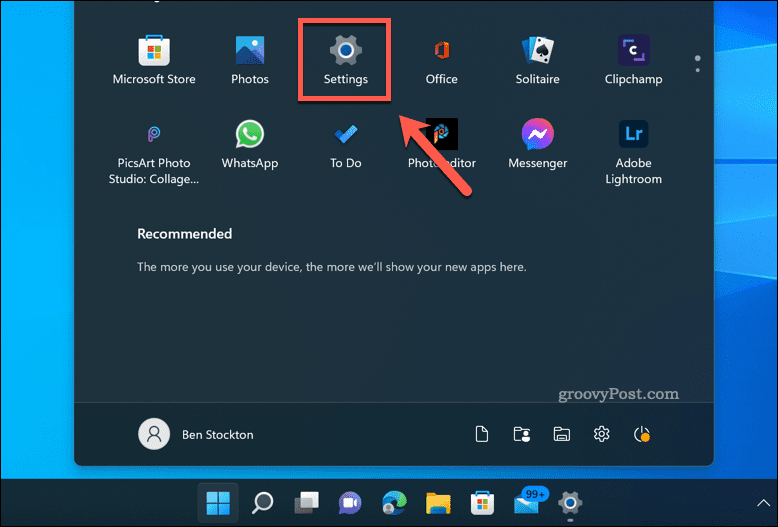
- ב הגדרות, ללחוץ מערכת > נשמע.
- בחר הגדרות סאונד נוספות.
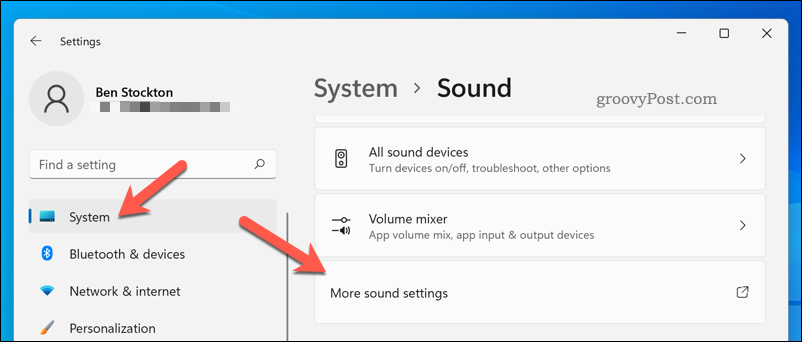
- בתוך ה נשמע חלון, לחץ הקלטה ובחר את המיקרופון שלך.
- ללחוץ נכסים.
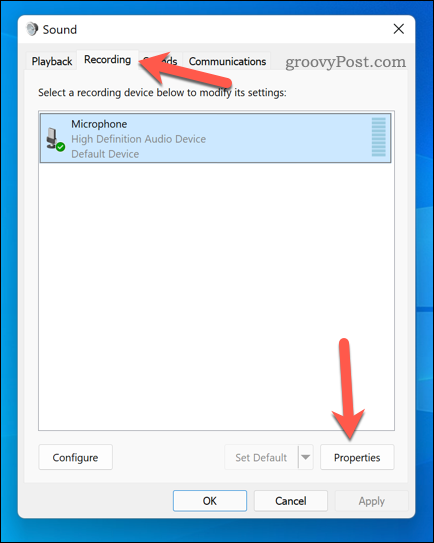
- בתוך ה להקשיב הכרטיסייה, בטל את הסימון של האזן למכשיר הזה תיבת סימון.
- נְקִישָׁה בסדר כדי לשמור את השינויים שלך.
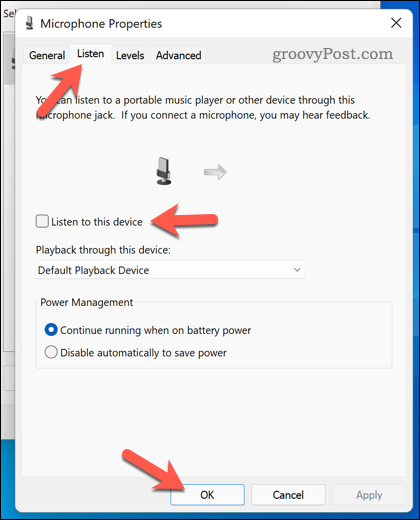
כיצד להפסיק לשמוע את עצמך במיקרופון ב-Windows 10
אם אתה מפעיל את Windows 10, אתה יכול גם להשבית את ניטור המיקרופון עבור המיקרופון שלך. עם זאת, בשל השינויים בין Windows 11 ל-Windows 10, השלבים מעט שונים.
כדי להפסיק לשמוע את עצמך במיקרופון ב-Windows 10:
- לחץ לחיצה ימנית על תפריט התחל ובחר הגדרות.
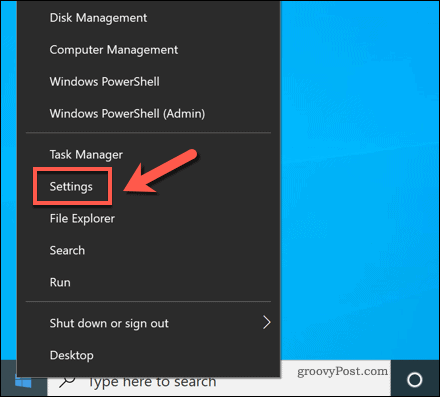
- ב הגדרות, ללחוץ מערכת > נשמע.
- נְקִישָׁה לוח בקרת סאונד.
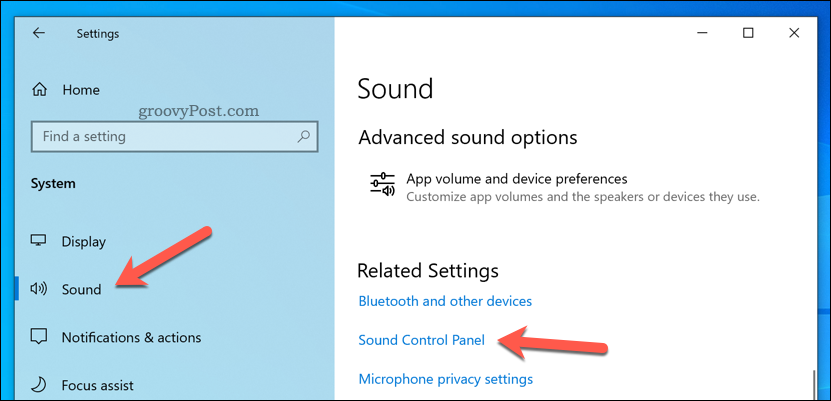
- בתוך ה נשמע חלון, בחר את הקלטה לשונית.
- בחר את המיקרופון שלך ולחץ נכסים.
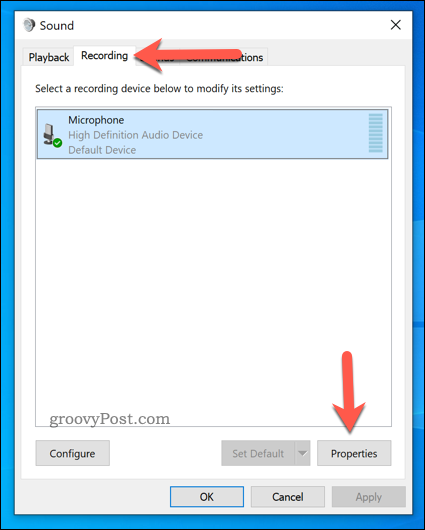
- בתוך ה מאפייני מיקרופון חלון, בחר להקשיב.
- בטל את הסימון של האזן למכשיר הזה תיבת סימון.
- ללחוץ בסדר לשמור.
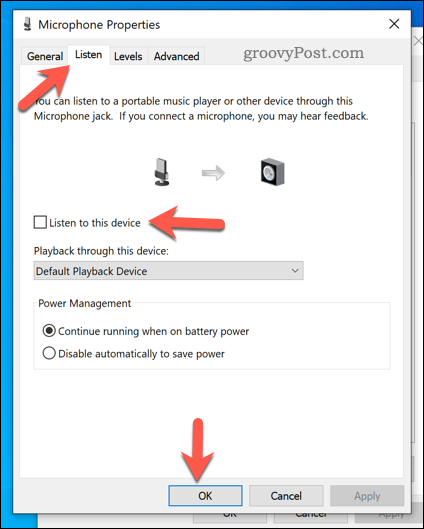
הגדרת המיקרופון שלך ב-Windows
השלבים שלמעלה אמורים לאפשר לך להגדיר במהירות את המיקרופון שלך כך שלא תשמע את עצמך דרכו במחשב Windows.
עדיין יש בעיות במיקרופון? אם אתה ב-Windows 10, אל תשכח לעשות זאת להגביר את רמות המיקרופון שלך. משתמשי Windows 11 יכולים לבדוק את המיקרופון שלהם ובדוק שוב שזו לא בעיית חומרה.
רוצה להתחיל להקליט? אתה יכול תמיד השתמש ב-Slack כדי להקליט קטעי אודיו ווידאו לחלוק עם עמיתים.
כיצד למצוא את מפתח המוצר של Windows 11
אם אתה צריך להעביר את מפתח המוצר של Windows 11 או רק צריך אותו כדי לבצע התקנה נקייה של מערכת ההפעלה,...
כיצד לנקות את המטמון של Google Chrome, קובצי Cookie והיסטוריית גלישה
Chrome עושה עבודה מצוינת באחסון היסטוריית הגלישה, המטמון והעוגיות שלך כדי לייעל את ביצועי הדפדפן שלך באינטרנט. זה איך לעשות...
התאמת מחירים בחנות: איך להשיג מחירים מקוונים בזמן קניות בחנות
קנייה בחנות לא אומרת שאתה צריך לשלם מחירים גבוהים יותר. הודות להבטחות התאמת מחיר, תוכלו לקבל הנחות מקוונות בזמן הקניות ב...
כיצד להעביר מנוי לדיסני פלוס במתנה עם כרטיס מתנה דיגיטלי
אם נהנית מדיסני פלוס וברצונך לחלוק אותו עם אחרים, הנה איך לקנות מנוי דיסני+ מתנות עבור...



